使用Fn远程挂载115+auto_symlink生成strm
- 115生活的电影视频太多了 一部动漫就200多集 依靠飞牛影视自带的刮削又特别的慢 而且还是会有被封控的情况 所以还是将网盘资源通过strm方式挂载到emby和jellyfin
- 部署cloud-media-sync服务发现已经开始收费了 不得不自己找出路
- 了解到 auto_symlink+cd2可以生成strm 自己动手走了一遍流程 成功 但是cd2挂载115后就不能通过浏览器登陆了 也会出现掉线的情况
- 飞牛的远程挂载115上线 准备放弃cd2 而且cd2挂载多个网盘也是收费的
- 最终版 飞牛115+auto_symlink 生成strm 挂载到emby和jellyfin 希望飞牛影视找点支持strm吧
1. 安装auto_symlink
登陆ssh
创建auto_symlink文件夹
创建docker-compose.yaml文件 将以下内容复制到文件中
mkdir -p ~/auto_symlink
sudo nano docker-compose.yaml
services:
auto_symlink:
image: shenxianmq/auto_symlink:v2.4.2 # 这里镜像可以自己使用代理拉取 也可以在飞牛的docker中手动搜索拉取
container_name: auto_symlink
restart: unless-stopped
environment:
- TZ=Asia/Shanghai # 时区设置
volumes:
- ./media:/media # 软链接生成目录
- ./config:/app/config # 配置文件目录(首次运行后生成config.yaml)
- /vol02/1000-1-b74e30dd/影视:/vol02/1000-1-b74e30dd/影视:rslave # 这里是飞牛挂载的115路径 (必须绝对路径 rslave为容器内只读)
ports:
- "8095:8095" # Web管理界面端口
privileged: true # 部分环境可能需要特权模式
2. 启动auto_symlink
sudo docker compose up -d
3. auto_symlink设置
浏览器进入 http://服务器ip:8095 (如果服务器在本地 则直接在浏览器中输入localhost:8095)
登录用户默认是 admin/password
点击左侧侧边栏“添加同步”
---
任务配置
* 名称:可以自定义
* 新增目录: 开
---
文件夹设置
* 媒体目录:/vol02/1000-1-b74e30dd/影视 # 飞牛远程挂载115的绝对路径可以从飞牛直接复制
* 本地目录:/media/115strm/动漫
---
掉盘检测
* 掉盘检测: 关 # 这里先不设置 可以设置全局的检测
---
同步开关 (保持默认即可)
---
同步功能
* 更新软链接: 开
* 更新元数据:开
* 元数据覆盖: 关
* 元数据跳过:开
* 元数据模式: 本地模式
* 同步线程数: 8 # 可自行调整
---
清除功能 (保持默认即可)
---
定时任务 (根据自己的需求自行修改)
* 定时同步: 开
* 同步时间: 30 2 * * *
* 定时备份: 开
* 备份时间: 30 2 * * *
---
实时监控 (保持默认即可)
---
软链接配置
* 软链接模式: strm
* 软链接模式: local
* 挂载类型: cd2
* 云端地址: 服务器ip:19798
* cd2根目录: /vol02/1000-1-b74e30dd/影视 # 注意 这里和上面文件夹设置的媒体目录保持一致
---
同步后缀名 (保持默认即可)
---
最后保存配置
4. 生成strm
点击左侧侧边栏“常用工具”后点击“手动同步” 进入页面底部 “开始同步”
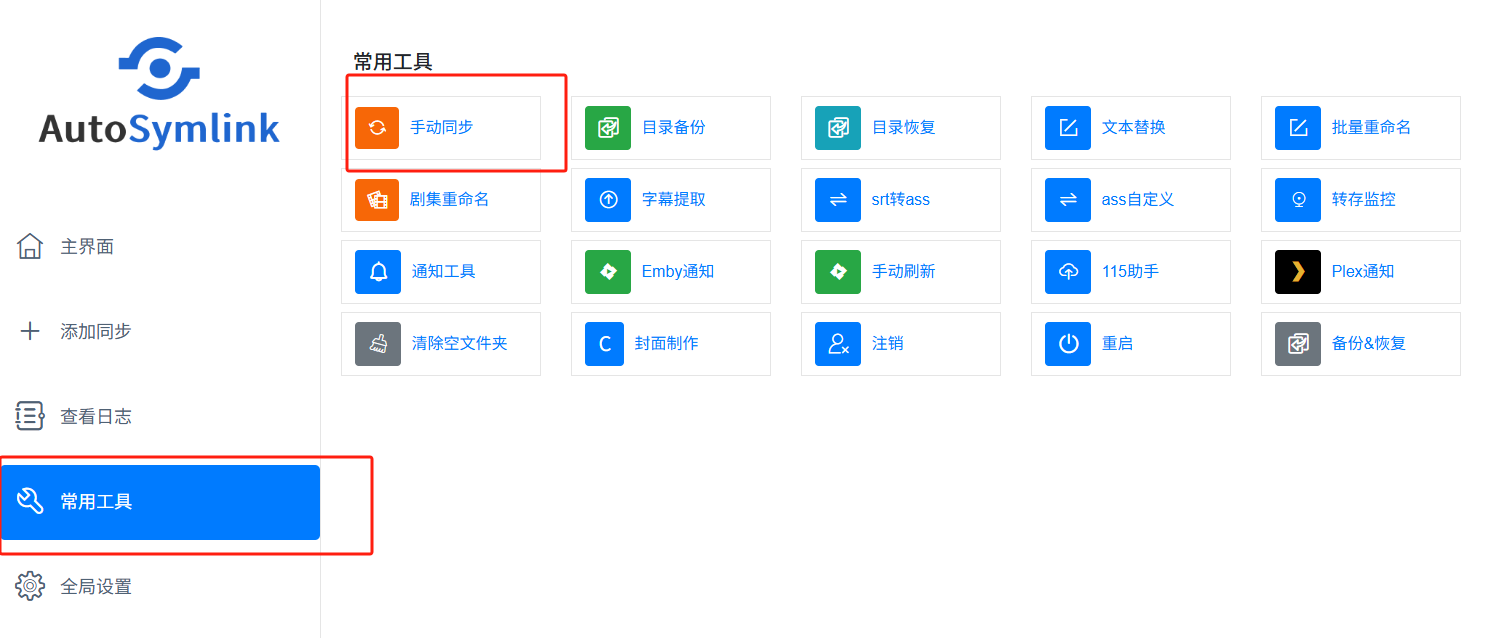
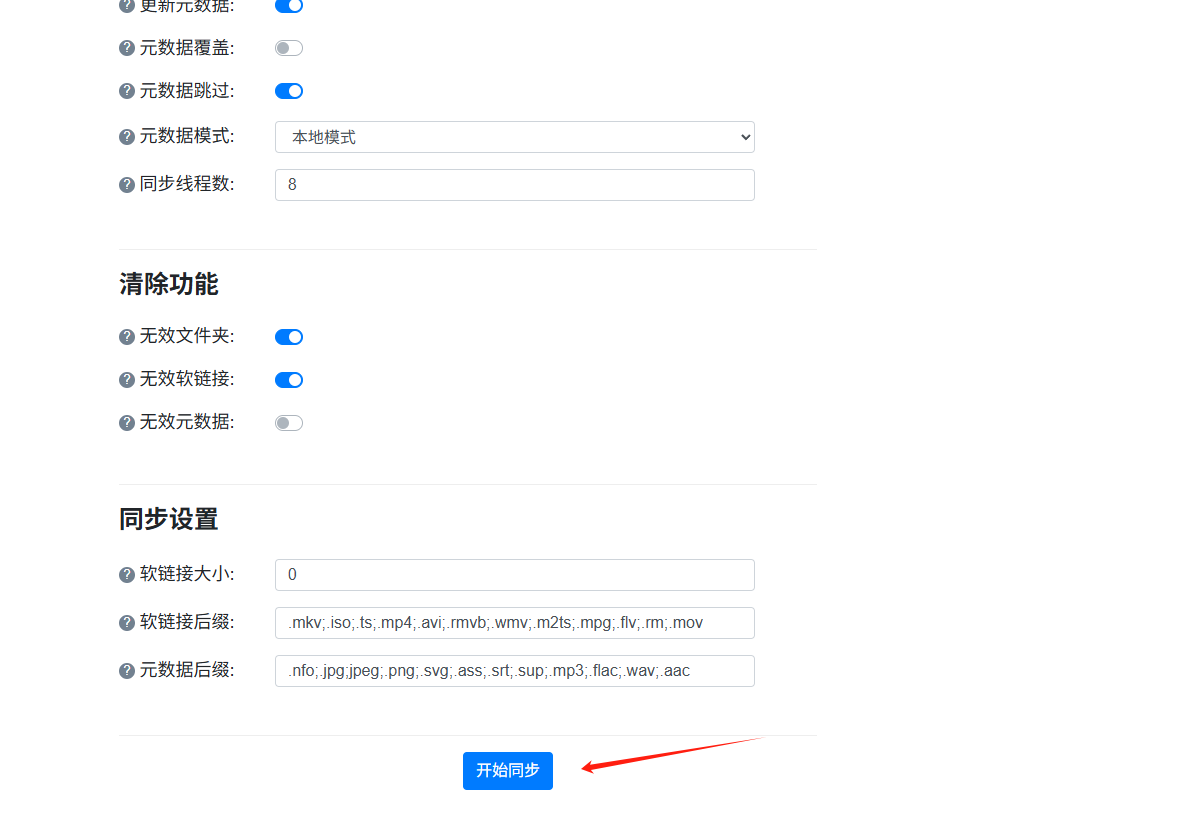
然后左侧侧边栏“查看日志”
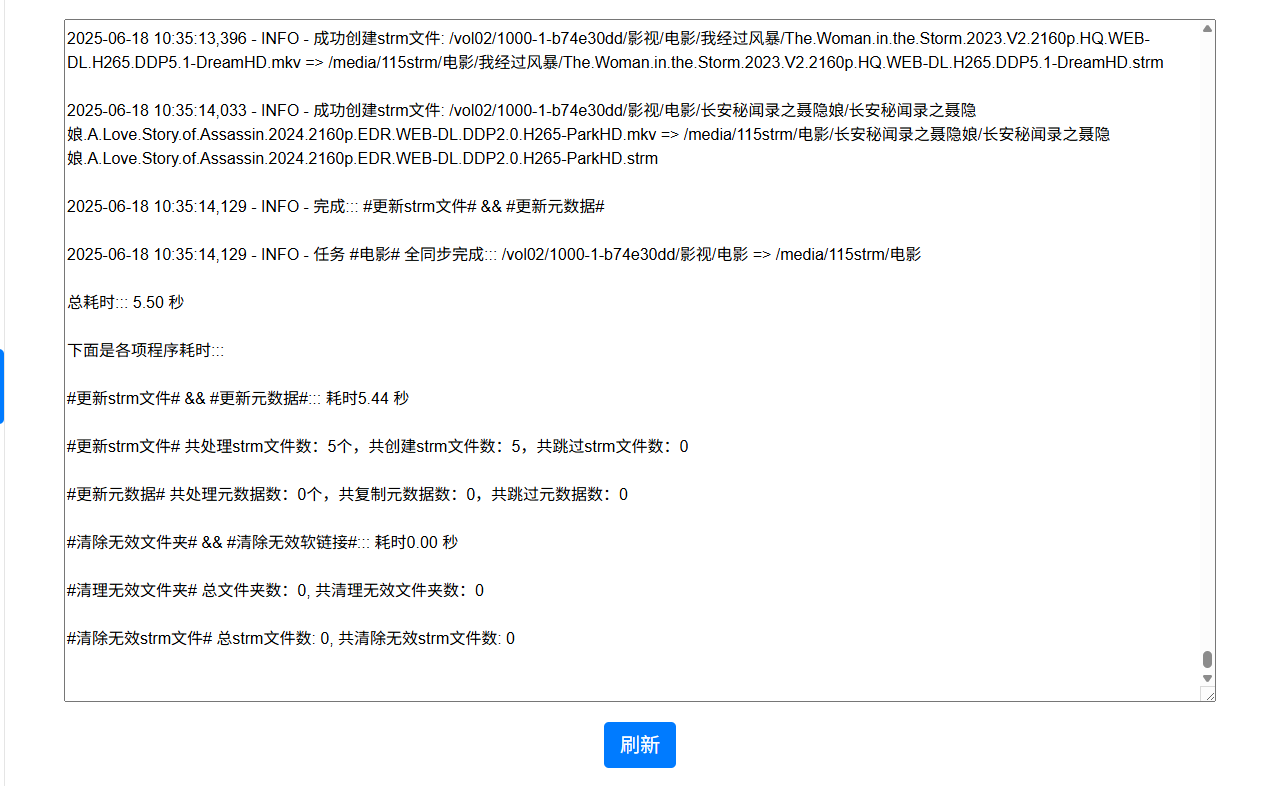
等待完成后查看生成的strm文件 查看文件内容是否为飞牛挂载的115中对应视频的位置

示例:
# 我在飞牛挂载的115中的视频位置为
/vol02/1000-1-b74e30dd/影视/电影/大画王 (2025) {tmdbid-1450379}/大画王.Da.Hua.Wang.2025.2160p.EDR.WEB-DL.DDP2.0.H265-ParkHD.mkv
# strm文件内容必须为
/vol02/1000-1-b74e30dd/影视/电影/大画王 (2025) {tmdbid-1450379}/大画王.Da.Hua.Wang.2025.2160p.EDR.WEB-DL.DDP2.0.H265-ParkHD.mkv
5. 挂载到emby播放器
这里我的emby是docker启动的 这里我将修改emby的docker-compose配置文件
services:
emby:
image: emby/embyserver:4.9.1.1
container_name: emby-server
networks: # 使用自定义网络
- emby_network
environment:
- UID=1000
- GID=100
- GIDLIST=100
- DRI_PRIME=1
volumes:
- ./data/programdata:/config # Emby 配置目录(替换为你的实际路径)
- /home/Tian/auto_symlink/media:/mnt/media # auto_symlink生成strm 媒体目录(替换为你的实际路径)
- ./plugins:/config/plugins # 插件目录(替换为你的实际路径)
- /vol02/1000-1-b74e30dd/影视:/vol02/1000-1-b74e30dd/影视:rslave # 挂载飞牛挂载的115影视目录(必须为绝对路径 这里使用只读模式)
ports:
- 8096:8096 # HTTP 访问端口
devices:
- /dev/dri:/dev/dri # 挂载显卡设备
restart: restart
privileged: true # 授予容器特权模式(确保能访问硬件设备)
networks:
emby_network: # 定义自定义网络
driver: bridge # 使用桥接模式
重新启动emby
docker compose up -d
6. 在Emby中添加媒体库
创建对应的媒体库路径添加strm文件所在目录 我这里有映射 也可以直接以绝对路径挂载
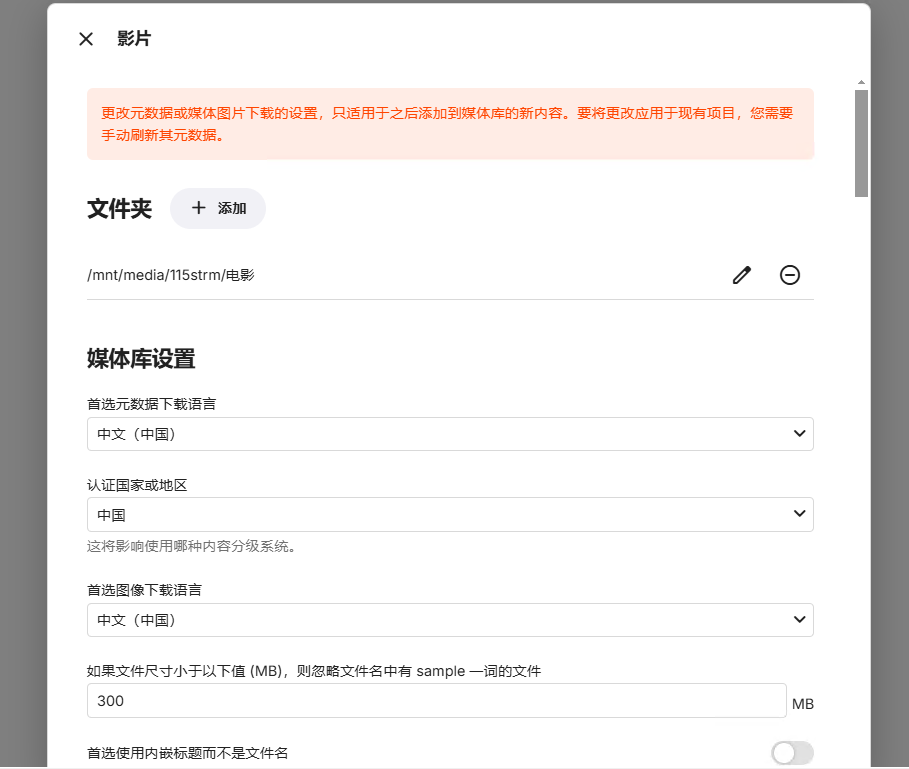
测试播放

完美